win7 如何删除宽带连接?
在Windows 7操作系统中,删除不再需要的宽带连接是一个相对简单的操作,这不仅有助于简化网络设置,还能防止误用或混淆不同的网络配置,以下是关于如何在Windows 7中删除宽带连接的详细步骤:
通过控制面板删除宽带连接

1. 打开控制面板
方法一:点击桌面左下角的“开始”按钮,然后在搜索框中输入“控制面板”,并按回车键或点击搜索结果中的“控制面板”。
方法二:右键点击“计算机”(或“我的电脑”)图标,选择“属性”,在左侧菜单中找到并点击“控制面板”。
2. 进入网络和共享中心
在控制面板界面中,找到并点击“网络和Internet”选项。
点击“网络和共享中心”。
3. 管理无线网络
在网络和共享中心窗口的左侧,点击“管理无线网络”。
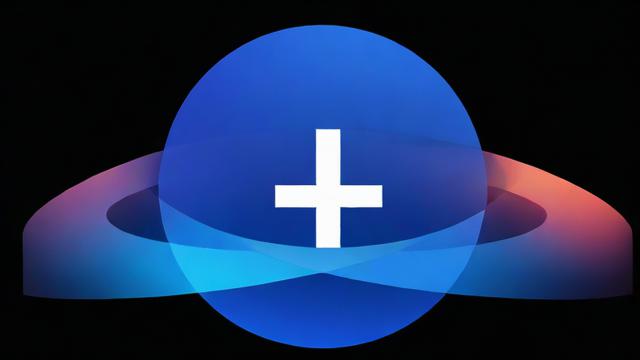
这将打开一个列表,显示所有已保存的无线网络连接。
4. 删除宽带连接
在“管理无线网络”列表中,找到你想要删除的宽带连接(通常显示为“宽带连接”或类似名称)。
右键点击该连接,然后选择“删除”或“忘记此网络”(具体选项可能因系统语言而异)。
确认删除操作后,该宽带连接将从列表中移除。
通过网络连接窗口删除宽带连接
1. 打开网络连接窗口
点击桌面右下角的网络图标(通常是一个电脑屏幕形状的图标),然后选择“打开网络和共享中心”。
在网络和共享中心窗口的左侧,点击“更改适配器设置”。
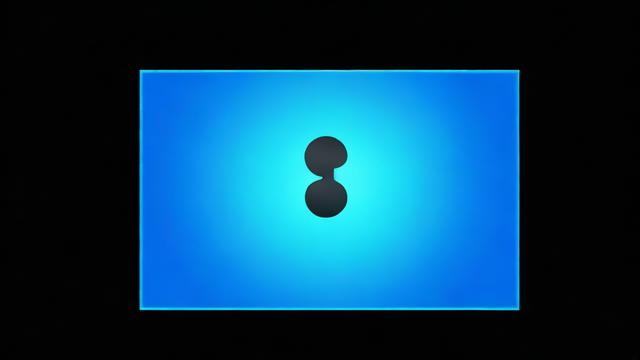
2. 删除宽带连接
在网络连接窗口中,找到名为“宽带连接”的网络连接(可能是PPPoE拨号连接)。
右键点击该连接,然后选择“删除”或“禁用”(如果只是暂时不想使用,可以选择“禁用”)。
如果选择“删除”,系统可能会弹出确认对话框,询问是否确实要删除此连接,确认后,该连接将被永久删除。
注意事项
在删除宽带连接之前,请确保你不再需要使用该连接进行互联网访问。
如果你使用的是无线路由器,并且想要删除的是无线连接,请确保你知道如何重新连接到Wi-Fi网络,或者你有其他方式可以访问互联网以进行必要的设置更改。
删除宽带连接不会删除你的浏览器书签、历史记录或其他与互联网相关的数据,这些数据仍然保留在你的计算机上,除非你手动删除它们。
通过以上两种方法之一,你可以轻松地在Windows 7中删除不再需要的宽带连接,无论你是通过控制面板还是网络连接窗口进行操作,都请务必小心谨慎,以免误删其他重要的网络连接或设置,如果你不确定某个连接是否可以删除,建议先咨询IT专业人士或查阅相关文档。
FAQs
Q1: 删除宽带连接后,我还能重新创建它吗?
A1: 是的,你可以重新创建宽带连接,只需按照上述步骤反向操作即可,如果你之前是通过控制面板删除的宽带连接,现在可以再次进入控制面板 > 网络和Internet > 网络和共享中心 > 设置新的连接或网络 > 连接到Internet > 手动设置我的连接 > 选择“PPPoE”作为连接类型 > 输入ISP提供的用户名和密码 > 完成设置。
Q2: 如果我误删了宽带连接怎么办?
A2: 如果你不小心删除了宽带连接,不用担心,你可以通过上述步骤重新创建它,如果你记得ISP提供的用户名和密码以及任何其他必要的设置信息(如服务器地址等),你也可以直接通过控制面板或网络连接窗口手动添加一个新的宽带连接,如果你不确定如何操作,建议联系你的ISP客服寻求帮助。
以上就是关于“win7 如何删除宽带连接?”的问题,朋友们可以点击主页了解更多内容,希望可以够帮助大家!










